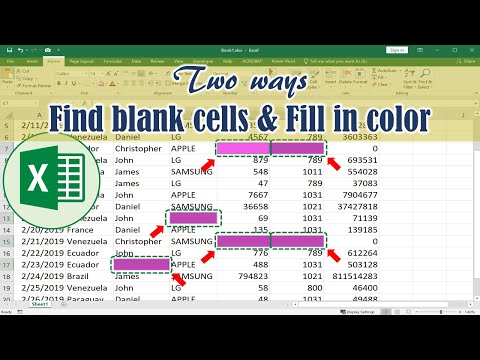
Метод 1:
1. нажмите Ctrl H.
2. убедитесь, что вы находитесь на вкладке замены
3. нажмите «Параметры»
4. измените формат при замене на строку.
5. нажмите вкладку «Заливка» и выберите там цвет.
6 нажмите кнопку «Заменить все».
Способ 2: (более быстрый способ)
1. нажмите Ctrl G (или F5)
2. нажмите «Специальное».
3. переключатель «Отметить пробелы»
4. Excel автоматически выделит все пустые ячейки.
5. Перейдите на вкладку «Главная» и залейте цвет оттуда.
теги:
Как закрасить или раскрасить пустые или непустые ячейки в Excel.
Формула Excel: выделите пустые ячейки.
Заполните пустые ячейки в столбце Excel.
Заполните пустые ячейки в Excel цветом.
Найдите пустые ячейки в Excel с помощью цвета.
Выделите пустые ячейки в Excel (менее чем за 2 секунды).
Найдите и выделите все пустые ячейки в ваших данных [советы по Excel].
Пожалуйста, воспользуйтесь возможностью подключиться и поделиться этим видео со своими друзьями и семьей, если вы считаете его полезным.

No Comments